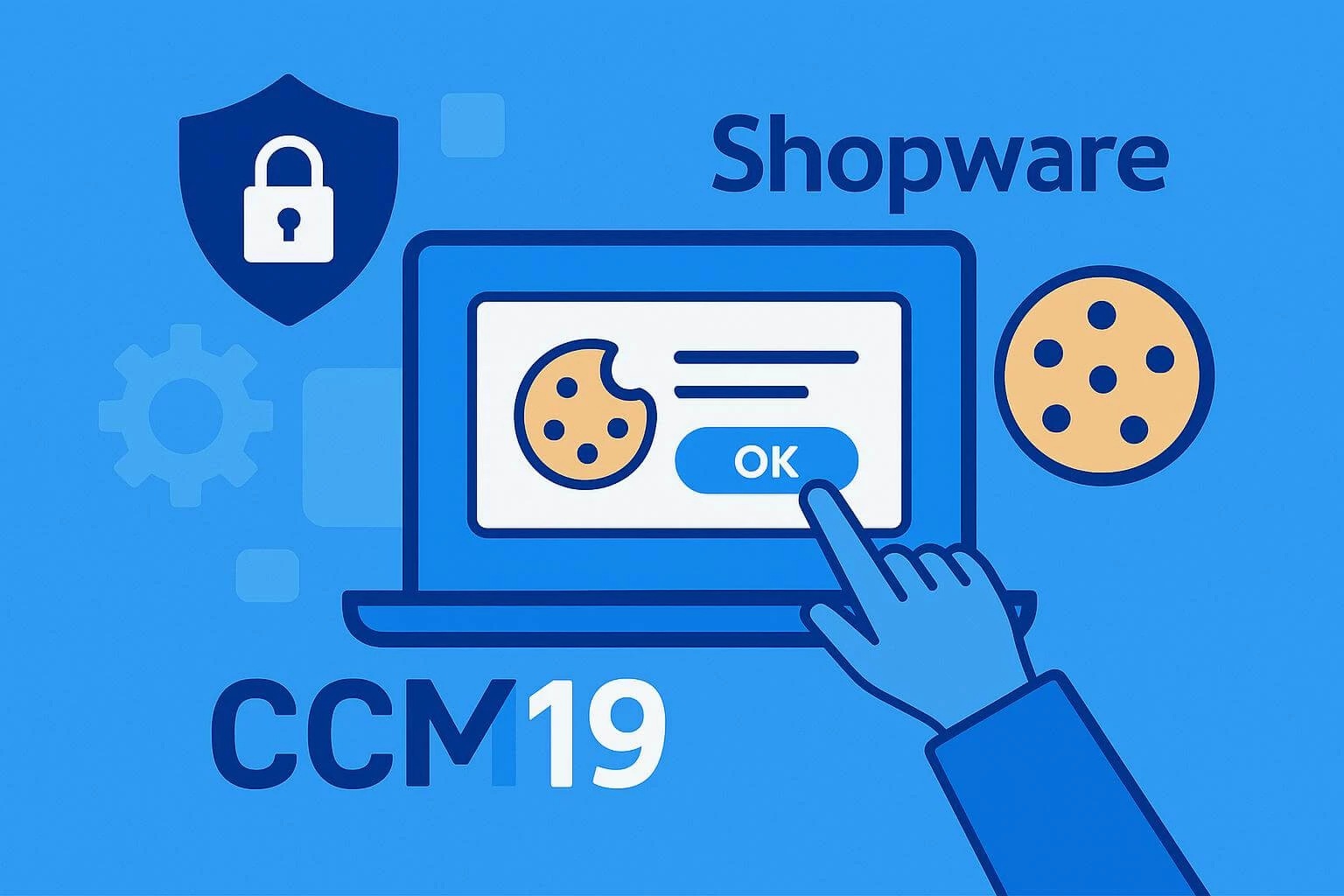Shopware Cookie Consent: Cómo integrar CCM19 en su tienda Shopware
El cumplimiento del Reglamento General de Protección de Datos (RGPD) es esencial para las tiendas online.
Con un gestor de consentimiento de cookies, los operadores de tiendas pueden garantizar que los clientes dan su consentimiento a las cookies y que se cumplen todos los requisitos legales. CCM19 ofrece un plugin en la Shopware Store tanto para Shopware 6 como para Shopware 5 que facilita enormemente la gestión del consentimiento de cookies.
Con CCM19, puede gestionar fácilmente la configuración de cookies de Shopware y garantizar una solución de consentimiento de cookies transparente y conforme a la ley.
En este artículo, le mostraremos cómo integrar y configurar el Administrador de Consentimiento de Cookies de CCM19 en su sitio web Shopware individual.
¿Tiene su sitio web problemas con el GDPR? ¡Compruébelo ahora gratis!
¿Qué riesgo de multa corre su sitio web? Introduzca ahora la dirección de su sitio web y descubra qué cookies y servicios de terceros suponen un riesgo
¿Por qué es importante una extensión de consentimiento de cookies para Shopware?
Los requisitos legales para un gestor de cookies se han endurecido con el Reglamento General de Protección de Datos (GDPR) de la Unión Europea. Según el GDPR, los sitios web deben obtener el consentimiento de los visitantes antes de instalar cookies que no sean estrictamente necesarias.
Esto significa que los usuarios deben consentir activamente antes de que se puedan almacenar cookies que se utilizan con fines de marketing o para analizar el comportamiento del usuario, por ejemplo.
Un Gestor de Consentimiento de Cookies correctamente implantado ayuda a las tiendas online a cumplir estos requisitos legales. Permite a los usuarios tomar una decisión informada sobre qué cookies quieren permitir y cuáles no. Esto protege la privacidad de los usuarios y aumenta la confianza en su tienda, ya que maneja sus datos de forma transparente y responsable.
Una herramienta de consentimiento de cookies protege su sitio web de las posibles consecuencias legales que podrían derivarse de las infracciones del GDPR. Por lo tanto, implementar un gestor de consentimiento de cookies eficaz en tu tienda Shopware no es solo una necesidad legal, sino también un paso importante para ganar y mantener la confianza de tus clientes.
¿Cómo funciona CCM19?
CCM19 es una completa herramienta de consentimiento de cookies diseñada específicamente para cumplir los requisitos del GDPR. Ofrece una interfaz fácil de usar y numerosas funciones que permiten a los operadores de sitios web gestionar eficazmente el consentimiento de sus visitantes al uso de cookies.
Características básicas y ventajas de CCM19
- Banners de consentimiento: CCM19 ofrece banners de consentimiento personalizables que permiten a los usuarios establecer sus preferencias de cookies de forma fácil y rápida. Estos banners son totalmente personalizables y pueden adaptarse al diseño de su sitio web.
- Categorización detallada de las cookies: CCM19 le permite dividir las cookies en diferentes categorías, como cookies necesarias, funcionales, estadísticas y de marketing. Los usuarios pueden elegir qué categorías quieren aceptar.
- Cumplimiento del GDPR: CCM19 garantiza el cumplimiento de todos los requisitos legales del GDPR. Almacena el consentimiento del usuario y permite probarlo en caso de inspección por parte de las autoridades supervisoras.
- Fácil integración: CCM19 puede integrarse fácilmente en su tienda Shopware. Ofrece plugins e instrucciones que hacen que la implementación sea rápida y sin complicaciones.
- Multilingüismo: La herramienta es compatible con varios idiomas, lo que resulta especialmente beneficioso para las tiendas internacionales.
- Actualizaciones automáticas: CCM19 se actualiza periódicamente para garantizar que siempre cumple los últimos requisitos legales y ofrece nuevas funciones.
¿Tiene su sitio web problemas con el GDPR? ¡Compruébelo ahora gratis!
¿Qué riesgo de multa corre su sitio web? Introduzca ahora la dirección de su sitio web y descubra qué cookies y servicios de terceros suponen un riesgo
¿Cómo integrar CCM19 en Shopware 5 y 6?
Independientemente de la versión de Shopware utilizada , el primer paso es configurar el sitio web en el panel de control de CCM19 para crear correctamente el banner de cookies.
Si todavía no tiene una cuenta con nosotros, regístrese aquí gratuitamente. La tarifa gratuita es permanentemente gratuita.
La integración de CCM19 en Shopware es un proceso sencillo que funciona sin problemas tanto para Shopware 5 como para Shopware 6. El primer paso es crear el banner de consentimiento de cookies con CCM19. CCM19 genera un fragmento de código que luego se integra en su tienda a través del plugin correspondiente.
1. Paso: Añada su dominio en CCM19:
- Abra el panel de control de CCM19: Acceda al panel de control de CCM19.
- Añadir dominio: Añade el dominio de tu tienda Shopware para crear el banner de cookies.
- Configurar el aviso de cookies: CCM19 te guía automáticamente a través de la configuración del aviso de cookies y comprueba qué cookies se utilizan en tu sitio web Shopware.
- Copiar fragmento de código: Una vez configurado el aviso de cookies, CCM19 genera un fragmento de código que se inserta en su tienda Shopware.
Integración del consentimiento de cookies para Shopware 6:
Siga estos pasos para integrar con éxito CCM19 en su tienda Shopware 6:
- Abra las extensiones: Acceda a su panel de administración de Shopware 6 y abra la sección "Extensiones".
- Visite la tienda: Navegue dentro de las extensiones hasta la "Tienda".
- Busque el plugin CCM19: Introduzca "CCM19" en el campo de búsqueda de la parte superior para encontrar el plugin correspondiente.
- Seleccione CCM19: Haga clic en el título o en la imagen de la integración CCM19 para ver más detalles.
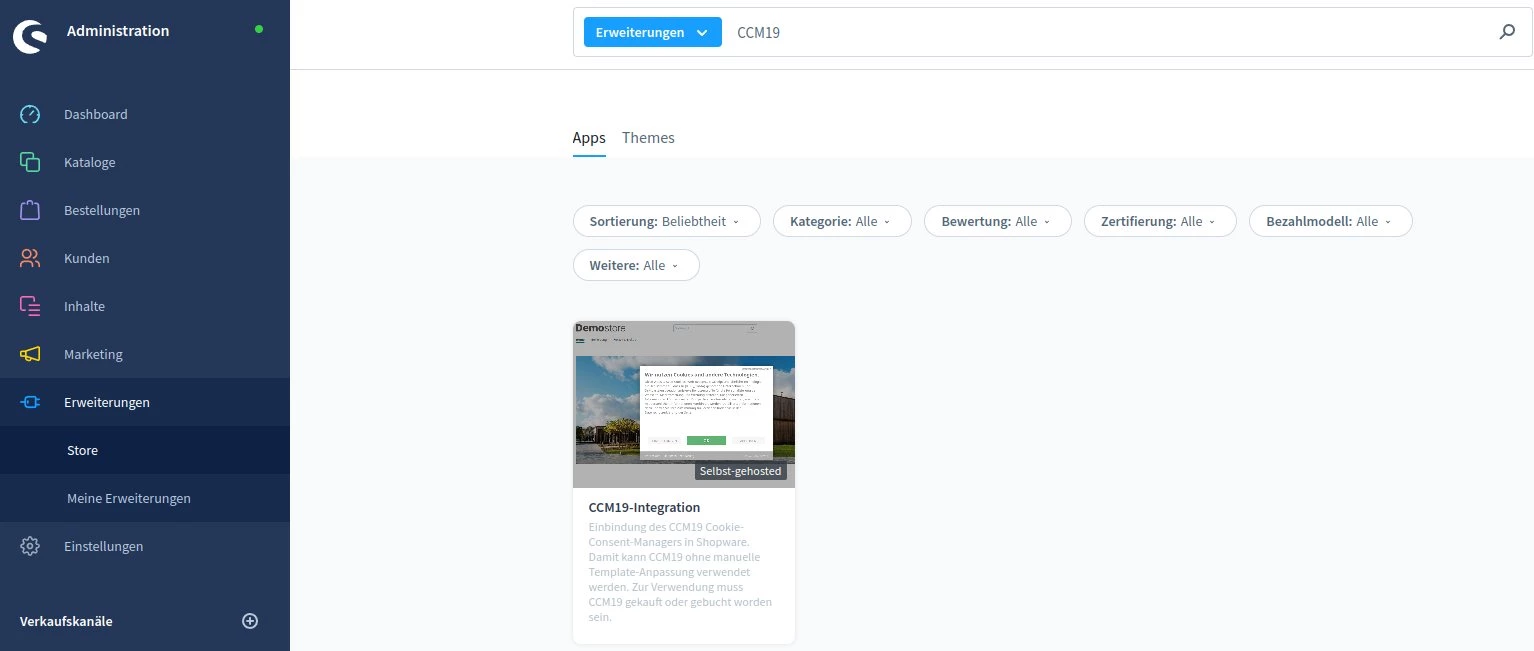
- Añadir extensión: Haga clic en "Añadir extensión" para instalar el plugin CCM19 en su tienda.

- Insertar fragmento de código: Abra el backend CCM19 y copie el fragmento de código generado. Pega este código en el campo "CCM19 code snippet" del plugin Shopware 6 para finalizar la integración.
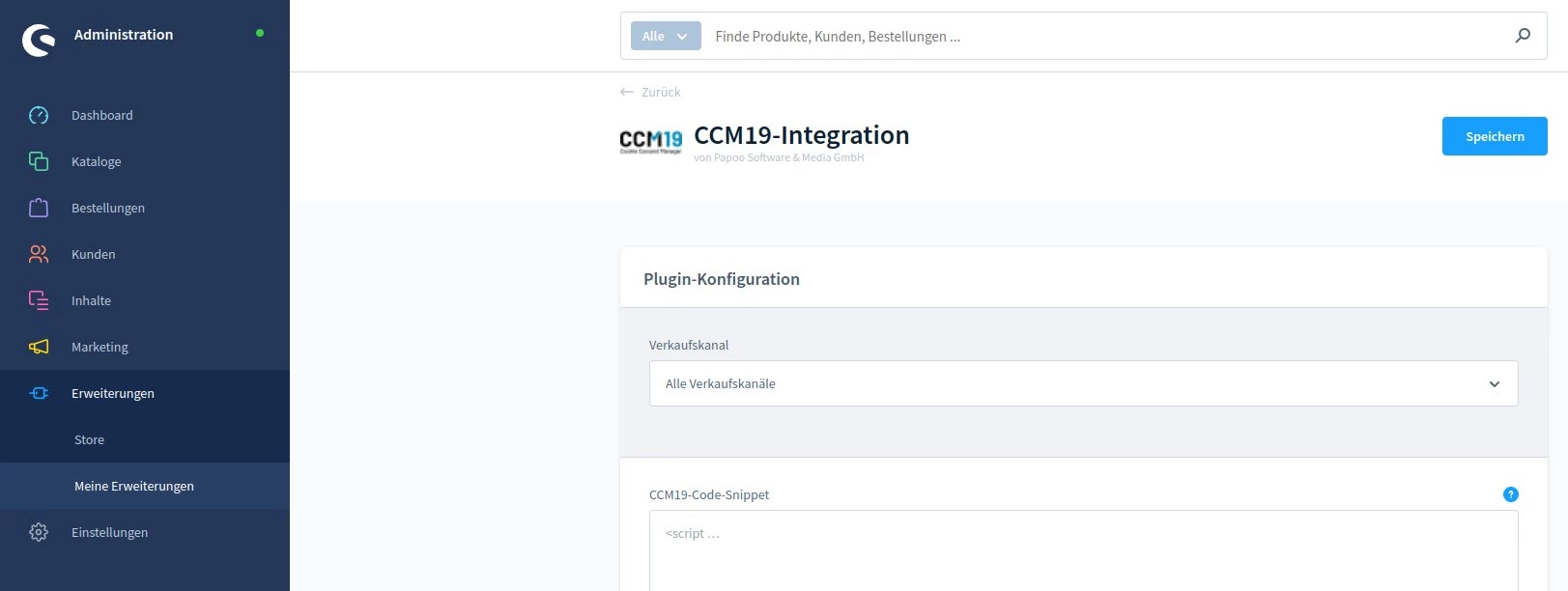
- Guardar configuración: Guarde la configuración y compruebe que el aviso de cookies se muestra correctamente en su sitio web.
Nota: Deje el banner de cookies de Shopware activado en la configuración, ya que es necesario para la gestión de cookies y la comunicación con los plugins de marketing en Shopware 6. CCM19 oculta automáticamente el banner de cookies de Shopware aún activo para garantizar la plena funcionalidad.
Con estos pasos, CCM19 se integra con éxito en su tienda Shopware 6 y puede ofrecer una solución de consentimiento de cookies transparente y conforme a la ley que cumple los requisitos del GDPR.
Para obtener instrucciones detalladas y más información, visite nuestra documentación sobre la integración de CCM19 en Shopware 6.
Integración de CCM19 en Shopware 5
- Acceda al Gestor de Plugins: Vaya a su instalación de Shopware. Vaya a "Configuración" en el menú superior y luego a "Gestor de plugins".
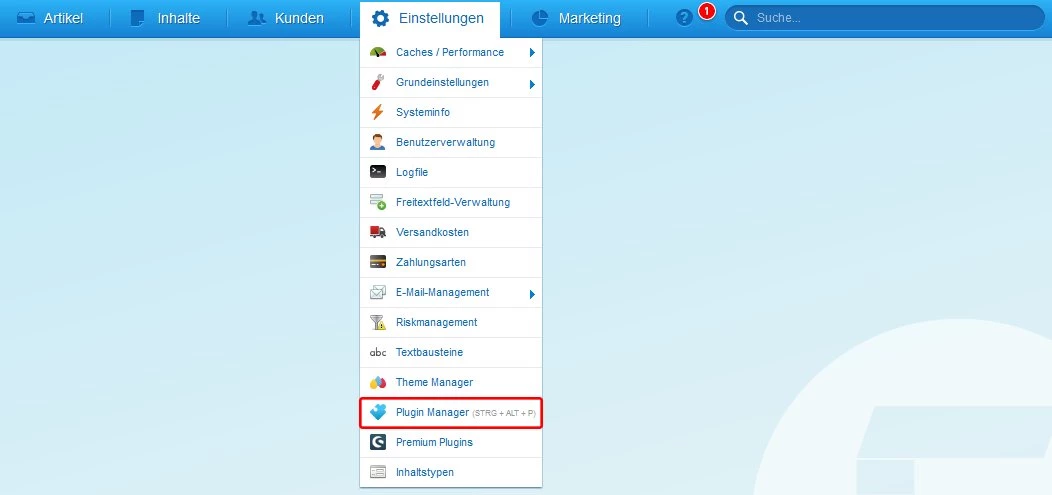
- Busque e instale el plugin: En el Gestor de Plugins, busque el plugin "CCM19 Integration" e instálelo en su instancia de Shopware.
- Inserte el fragmento de código: Una vez completada la instalación, puede insertar el fragmento de código CCM19 generado en el campo correspondiente. Asegúrese de que la opción "Bloquear Google Analytics" está activada si utiliza Google Analytics.
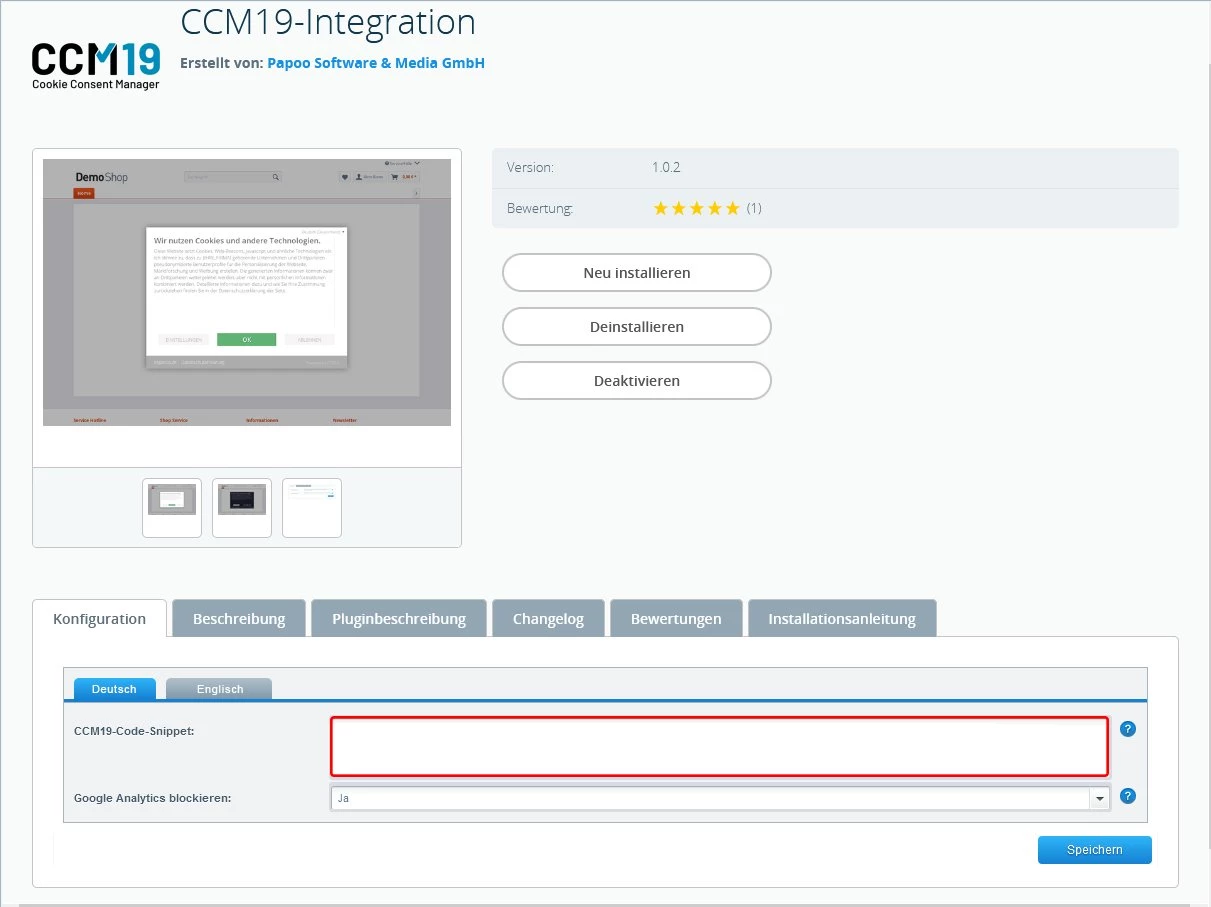
- Guardar configuración: Guarde la configuración y compruebe que el aviso de cookies se muestra correctamente en su sitio web. Esto completa la configuración y CCM19 debería estar ahora activo en su tienda.
Integración de Google Analytics (Shopware 5)
Si desea utilizar Google Analytics en Shopware 5, vuelva a CCM19, llame a la integración de Google Analytics en la base de datos e inserte la siguiente línea en el campo "Código fuente de la integración"
<script src="/custom/plugins/SwagGoogle/Resources/frontend/js/jquery.google_analytics_plugin.js"></script>
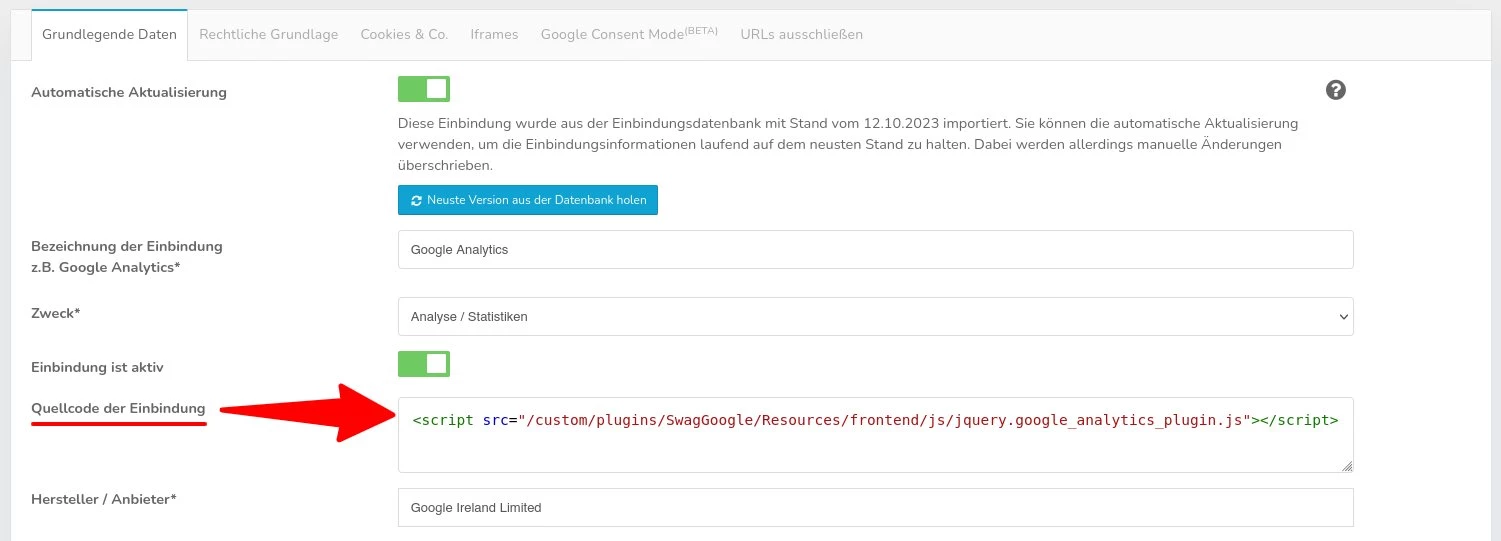
Con estos pasos, CCM19 se integrará correctamente en tu tienda Shopware 5 y podrás ofrecer una solución de consentimiento de cookies transparente y conforme a la ley que cumpla los requisitos del GDPR.
¿Tiene su sitio web problemas con el GDPR? ¡Compruébelo ahora gratis!
¿Qué riesgo de multa corre su sitio web? Introduzca ahora la dirección de su sitio web y descubra qué cookies y servicios de terceros suponen un riesgo